Реляционные СУБД в Visual FoxPro 8
Адаптер курсора
В Visual FoxPro 8.0 возможности окна Data Environment (Среда окружения) расширены. Контекстное меню (см. рис. 6.4) содержит две новые команды:
- Add CursorAdapter (Добавить адаптер курсора) — добавляет в среду окружения формы адаптер курсора;
- Builder (Построитель) — запускает построитель, позволяющий добавить в среду окружения адаптер курсора.
Адаптер курсора является новым объектом Visual FoxPro 8.0, который поддерживает широкий диапазон источников данных, используемых при создании формы:
- непосредственное соединение с базой данных;
- ODBC;
- ActiveX Data Object ( ADO );
- XML.
Для создания адаптера курсора удобнее всего воспользоваться построителем адаптера курсора, выполнив следующие действия:
- Откройте окно Data Environment (Среда окружения) любым удобным для вас способом.
- В открывшемся окне нажмите правую кнопку мыши и выберите в контекстном меню команду Add CursorAdapter (Добавить адаптер курсора).
В окне Data Environment (Среда окружения) появляется объект, внешний вид которого напоминает добавленную в среду окружения формы таблицу, но имеет название cursoradapter1. - Установите курсор на этот объект, нажмите правую кнопку мыши и выберите в контекстном меню команду Builder (Построитель). Открывается диалоговое окно CursorAdapter Builder (Построитель адаптера курсора).
- Используя вкладки построителя, настройте параметры адаптера курсора (рис. 6.7), после чего закройте окно CursorAdapter Builder (Построитель адаптера курсора), нажав кнопку ОК.
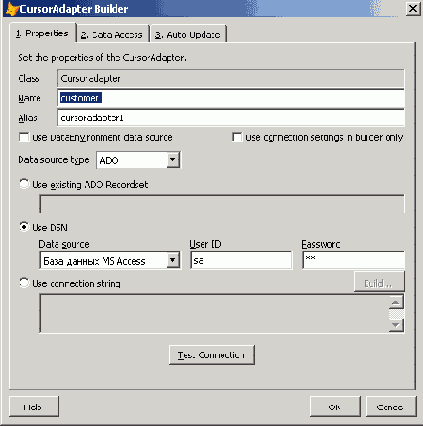
Рис. 6.7. Вкладка Properties диалогового окна построителя адаптера курсора
Окно CursorAdapter Builder (Построитель адаптера курсора) содержит три вкладки:
- Properties (Свойства) — указывается источник данных, используемый в адаптере курсора (рис. 6.7);
- Data Access (Доступ к данным) — формируется команда select для выбора данных из указанного на вкладке Properties (Свойства) источника и схемы отображения данных (рис. 6.8).
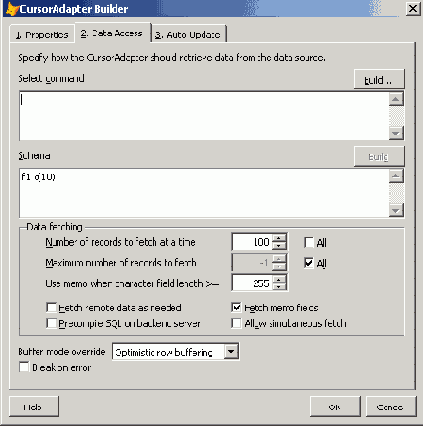
Рис. 6.8. Вкладка Data Access построителя адаптера курсора
- Auto-Update (Автообновление) — позволяет указать параметры автоматического обновления записей в адаптере курсора.
Вкладка Properties содержит объекты интерфейса следующего назначения:
- поле Class (Класс) — отображает имя базового класса cursorAdapter, используемого при создании объекта. Поле не редактируемое;
- поле Name (Наименование) — позволяет задать имя создаваемого адаптера курсора;
- поле Alias (Псевдоним) — позволяет задать имя псевдонима адаптера курсора;
- флажок Use DataEnvironment data source (Использовать источник данных из среды окружения)— при установке флажка вы можете использовать источник данных из среды окружения;
- флажок Use connection settings in builder only (Использовать установки соединения только в построителе) — при установке флажка параметры установки используются только в построителе и программный код для выбора данных не создается;
- список Data source type (Тип источника данных) — задает тип источника данных, используемого в адаптере курсора: Native (Непосредственное соединение с базой данных), ADO, ODBC, XML. В зависимости or выбранного из лого списка значения, вкладка преобразовывается, позволяя указать источник данных. Например, при выборе значения Native появяется поле Database (База данных), в котором указывается наименование и расположение базы данных, а при выборе ADO или ODBC появляются поля для выбора источника данных (рис. 6.7).
Вкладка Data Access (Доступ к данным) (рис. 6.8) содержит поле Select command (Команда Select), в котором можно вручную или с помощью построителя, запускаемого расположенной над полем кнопкой Build (Построить), сформировать команду select для выбора данных из указанного на вкладке Properties (Свойства) источника данных.
Поле Schema (Схема) и расположенная над ним кнопка Build (Построить) позволяет задать структуру курсора.
Ча рис. 6.9 показана форма, созданная с использованием адаптера курсора, типом источника данных которого является ADO.
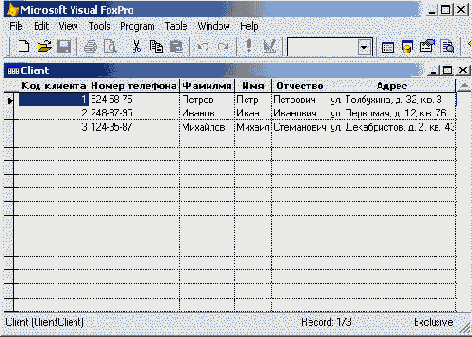
Рис. 6.9. Форма, созданная с использованием адаптера курсора.